https://www.youtube.com/watch?v=vyqLVnZW64c
1. 데이터 프레임
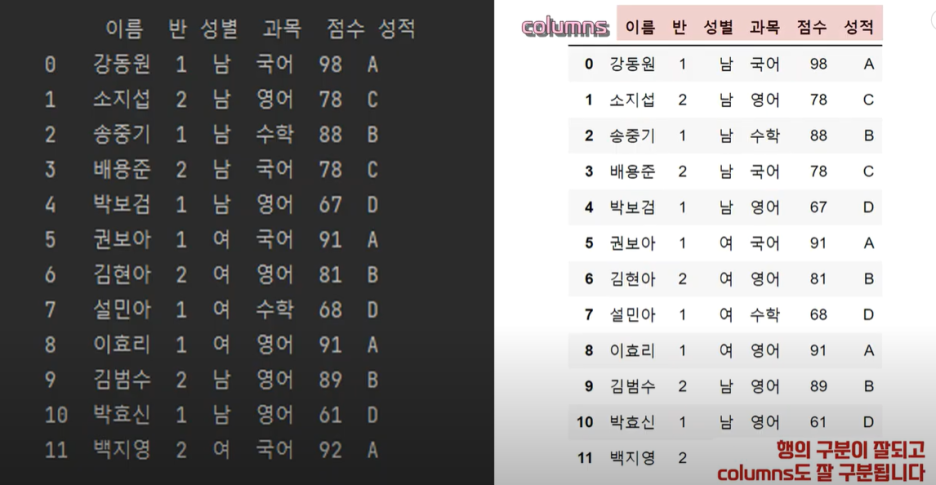
주피터 노트북에서 데이터 프레임을 출력할 때 행과 columns가 더 잘 구분되어 예쁘게 나옴
2. print
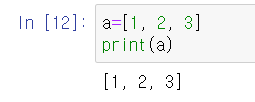
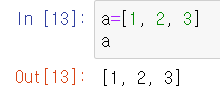
print를 입력하지 않고 그냥 변수를 치기만 해도 출력이 됨
=> print 명령어 필요하지 않음
3. 순서
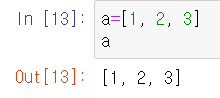
ln [n] -> n번째 실행
셀마다 실행이 되기 때문에 실행된 순서가 n이라는 숫자로 나옴
4. 변수값 초기화
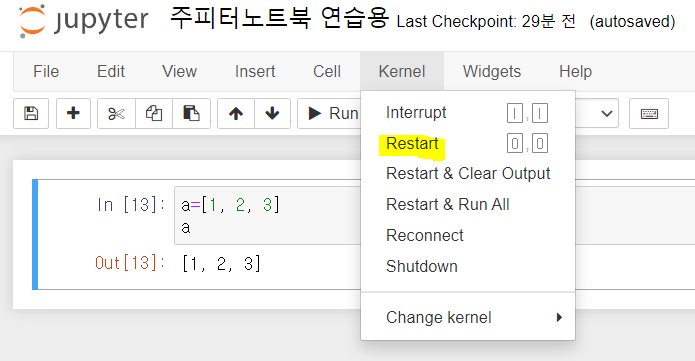
변수에 담긴 값들을 모두 리셋시켜주고 싶을 때는
[Kernel] -> [Restart]
5. 단축키

1) edit mode
셀을 edit할 수 있는 mode.
셀을 클릭하면 되고, 셀이 초록색으로 뜸

2) command mode
셀 관련 명령을 내릴 수 있는 mode
셀을 클릭하고(edit mode에서) esc를 누르면 되고, 셀이 파란색으로 뜸
① 셀 삭제
command mode에서 dd를 누르면 선택된 셀이 삭제됨
② 셀 위로 추가
command mode에서 a(above)를 누르면 셀이 위로 추가됨
③ 셀 아래로 추가
command mode에서 b(below)를 눌면 셀이 아래로 추가됨
④ 셀 복사 붙여넣기
command mode에서 c를 눌러 셀을 복사하고 v를 눌러 붙여넣음
⑤ command mode에서 edit mode로 다시 돌아가기
command mode에서 enter 누르거나 다시 셀을 클릭하면 edit mode로 돌아감
6. 라이브러리 install

라이브러리를 install 할 때 (ex. pandas) 셀에서 !pip install pandas 하고 실행하면 됨
(command mode로 실행)
7. tap
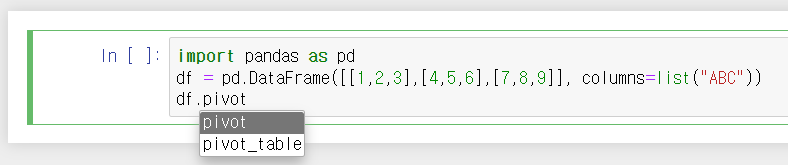
tap키를 누르면 함수가 자동 완성됨
8. ??
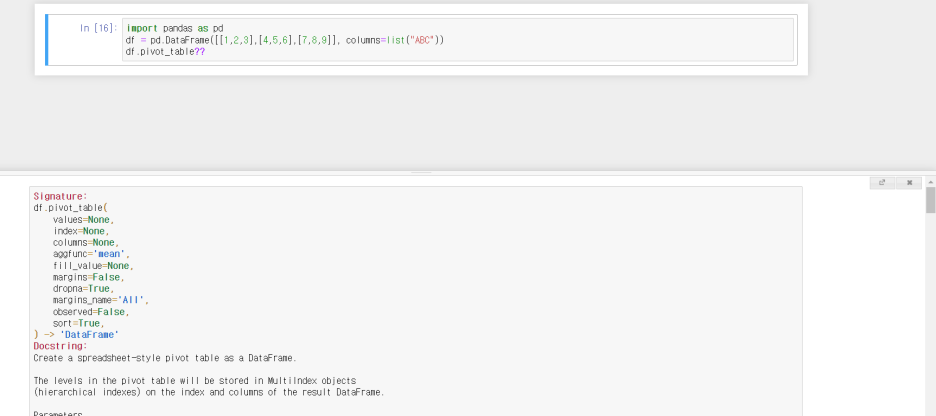
인자가 잘 기억나지 않을 때 함수 옆에 ??를 치고 실행시키면 해당 함수에 대한 설명이 나옴